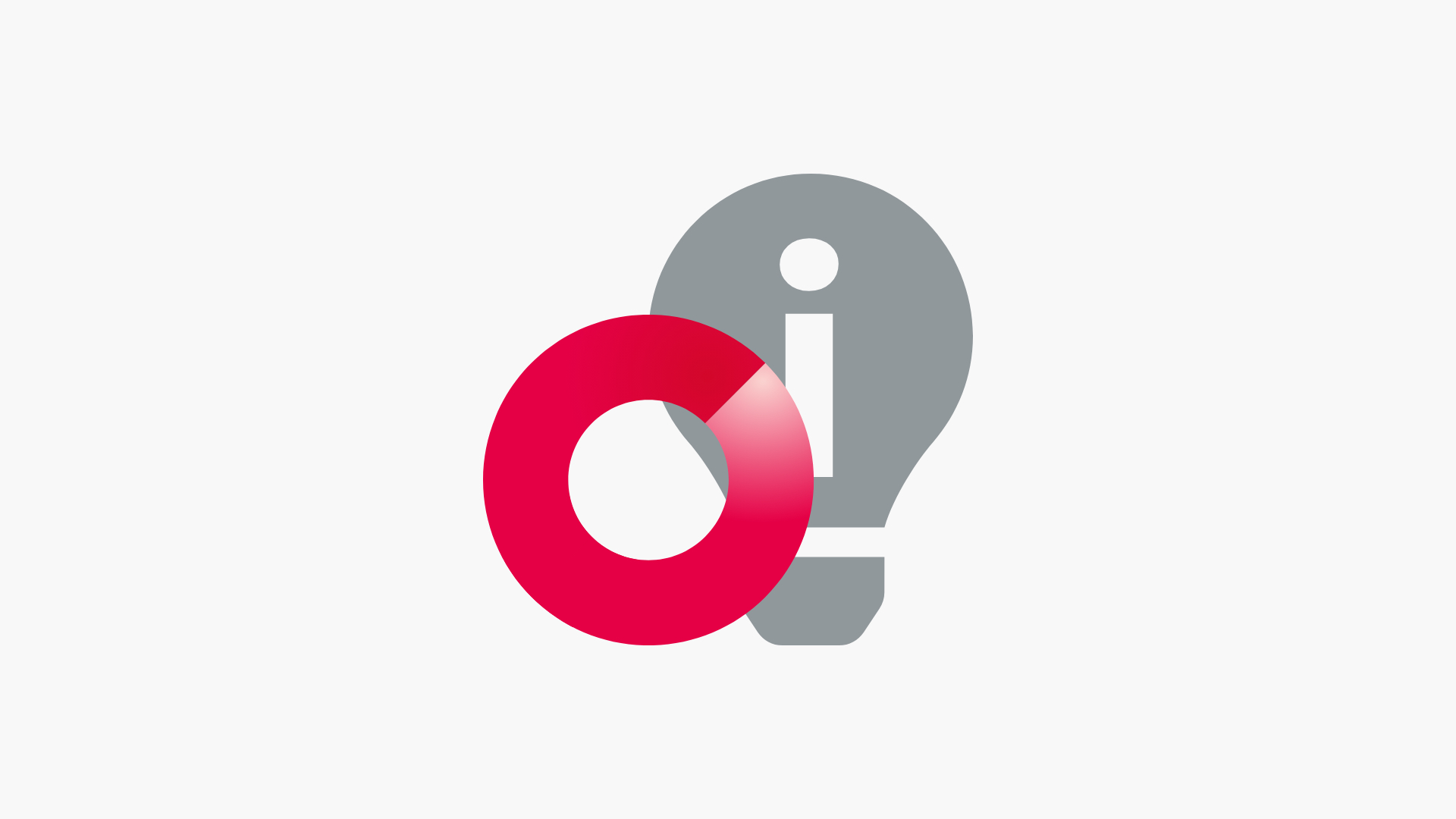Mail op de Mac, iPhone of iPad
MacHelp helpt je met lastige SMTP-servers issues. Bij het afsluiten van een internetabonnement komt daar meestal een e-mailadres van de aanbieder bij. Je kunt die mail via de browser of een mailprogramma als Mail, Outlook of iets anders gebruiken. Voor het instellen van je mailprogramma heb je de POP3 of IMAP gegevens nodig van je aanbieder. Tegenwoordig wordt POP3 vaak ingeruild voor IMAP.
In plaats van gebruik te maken van het met de internetaanbieder meekomende e-mailadres, kun je ook een mailadres (aanmaken en) gebruiken van webmail-diensten als Gmail of Oulook.com Voordeel van webmail is dat je online opslagruimte krijgt, en vanaf alle apparaten je e-mail kunt gebruiken. Ook hoef je bij een overstap naar een andere internetaanbieder je mailadres niet te wijzigen.
POP3
POP3 was tot enkele jaren geleden het meest gebruikte e-mailprotocol. De e-mails worden daarbij door je mailprogramma opgehaald van een server bij de aanbieder en op je toestel gezet. Meestal worden ze daarna automatisch van de server verwijderd.
- E-mail wordt snel opgehaald en is ook zonder internetverbinding te lezen.
- Als je je mailaccount gebruikt op verschillende apparaten zoals je pc, telefoon en tablet, is de inhoud van je mailbox niet overal hetzelfde. De door de computer opgehaalde e-mails staan niet op je telefoon of tablet. Voor verzonden items geldt ook dat er verschillen zullen zijn.
- POP3 is onveiliger dan IMAP. Daarom moet je je mail extra beveiligen met een SSL verbinding.
- De opslagruimte op je telefoon of tablet kan sneller vol raken door op het toestel opgeslagen mails.
'Internet Message Access Protocol' IMAP
IMAP is handig als je op meerdere plekken mailt, zoals online via webmail, op de computer, tablet of smartphone. Bij IMAP blijven de e-mails op de server van de provider staan. Je kunt daardoor op elk apparaat bij al je ingekomen en verzonden berichten zolang je maar verbinding hebt.
- De inhoud van je digitale postvak ziet er op alle apparaten, (pc, laptop, tablet en telefoon) hetzelfde uit. Ook de verzonden items zijn op alle apparaten zichtbaar.
- Je hoeft geen back-up te maken van je e-mail omdat de berichten op de server van de mailaanbieder blijven staan.Alleen voor het opschonen van je mail is het handig om toch even een backup te maken zodat je bij te enthousiast opschonen niks kwijt raakt.
- Doordat alle e-mails op de server blijven staan, kan de inbox vol raken. De meeste providers geven de gebruiker tegenwoordig veel opslagruimte, zodat je inbox niet zomaar vol zit.
- E-mails, en ook de eerder gelezen berichten, kun je alleen bekijken met een internetverbinding.
Als je moet overstappen van POP3 naar IMAP kun je het beste eerst het oude account van je apparaat verwijderen. Maak vooraf een backup van je mailbox en je contactpersonen zodat je niks kwijt raakt. Daarna kun je weer een account aanmaken met IMAP-gegevens. Zo onderhand is IMAP wel de standaard geworden omdat veel mensen hun e-mail op verschillende apparaten lezen.
IMAPaccount instellen op Apple Mail
In de mailapplicatie op de Mac, doorgaans in de Dock te vinden en anders via Finder > Programma's > Mail, voeg je een account toe.
Open je Mail. Ga naar Mail > Voeg account toe.
Je ziet daarna een scherm waarin je kunt kiezen uit een aantal mailaanbieders. Kies voor de optie 'Voeg andere Mail account toe' als je mailaanbieder er niet bij staat.
Vul achter 'Naam' de afzendernaam in die je wil tonen bij het verzenden van je e-mails.
Bij de velden 'E-mailadres' en 'Wachtwoord' vul je het e-mailadres en wachtwoord in dat je van je internetaanbieder hebt gekregen.
Klik op 'Log in'.
Gelukt? Dan hoef je alleen nog aan te geven welke programma's het account mogen gebruiken. Klik op een programma als je niet wilt dat deze het account gebruikt en daarna op 'Gereed'.
Als het programma de e-mailinstellingen niet kan vinden, word je doorgestuurd naar een nieuw scherm.
Selecteer hier achter 'Type account' IMAP.
Vul de adressen in van de server voor inkomende en uitgaande e-mail.
Klik op 'Log in'. Selecteer weer de programma's die het account mag gebruiken en klik op 'Gereed'. Je kunt aan de slag.
Instellingen bij verschillende aanbieders
Gmail
Voor het configureren van e-mail kun je vaak je account automatisch door het e-mail programma of app laten configureren aan de hand van uw loginnaam en wachtwoord. Wanneer dat niet lukt, moet je handmatig aan de slag.
INKOMENDE EMAIL:
IMAP server: imap.gmail.com, Beveiligingstype: SSL (altijd), Poort: 993
IMAP gebruikersnaam: volledig gmail emailadres
IMAP wachtwoord: je gmail wachtwoord
UITGAANDE EMAIL:
SMTP server instellingen voor verzenden van emailberichten in emailprogramma, mobiele telefoon of tablets zijn:
SMTP-server: smtp.gmail.com, Beveiligingstype: SSL (altijd), Poort: 465
Je moet aangeven dat je voor de verificatie dezelfde instellingen wilt gebruiken als voor de inkomende mail.
Er moet in de instellingen eerst ook worden aangeven dat je gebruik wilt maken van IMAP/POP.
Log daarvoor eerst in op Gmail met het juiste account waar je IMAP mee wilt gaan gebruiken.
Kies rechtsboven: Instellingen
Ga naar het tabblad: Doorsturen en POP/IMAP
Selecteer bij IMAP toegang: IMAP inschakelen
Vergeet niet de wijzingen op te slaan.
Outlook.com, Hotmail.com; Live, MSN
IMAP: Inkomend imap-mail.outlook.com Poort 993 SSL
Uitgaand smtp-mail.outlook.com Poort 25 (of 587 als 25 is geblokkeerd)
Authenticatie: Ja
Gebruikersnaam: hele e-mailadres
TLS (Apple) S/MIME: Deze optie moet uitgeschakeld staan
POP: Inkomende mailserver pop-mail.outlook.com Poort: 995 Versleutelde verbinding: SSL
Uitgaande mailserver smtp-mail.outlook.com Poort 25 (of 587 als 25 is geblokkeerd)
Authenticatie: Ja, TLS
Gebruikersnaam: jouw e-mailadres
Wachtwoord: jouw wachtwoord
(Apple) S/MIME: Deze optie moet uitgeschakeld staan
XS4All
IMAP (beveiligd, dwz versleuteld verzonden)
Inkomende mailserver imap.xs4all.nl (SSL, poort 993 / TLS, poort 143)
Uitgaande mailserver smtp.xs4all.nl (SSL, poort 465 / TLS, poort 587), smtp verificatie: ja
Loginnaam uw XS4ALL beheer- of popaccount
Wachtwoord je wachtwoord
POP (beveiligd, dwz, versleuteld verzonden)
Inkomende mailserver pop.xs4all.nl (SSL, poort 995)
Uitgaande mailserver smtp.xs4all.nl (SSL, poort 465 / TLS, poort 587), smtp verificatie: ja
Loginnaam je XS4ALL beheer- of popaccount
Wachtwoord je wachtwoord
Instellingen e-mail via IMAP
Inkomende mailserver imap.xs4all.nl (poort 143)
Uitgaande mailserver smtp.xs4all.nl (poort 25)
Loginnaam je XS4ALL beheer- of pop account
Wachtwoord je wachtwoord
Instellingen e-mail via POP
Inkomende mailserver pop.xs4all.nl (poort 110)
Uitgaande mailserver smtp.xs4all.nl (poort 25)
Loginnaam je XS4ALL beheer- of pop account
Wachtwoord je wachtwoord
Telfort; Tiscali, 12move; Telfort `glasvezel, XMS.net, @Lijbrandt
IMAP
Je kunt deze instellingen gebruiken voor een @telfort.nl, @tiscali.nl of @12move.nl e-mailadres.
Inkomende mailserver (IMAP) imap.telfort.nl (poort: 993)
Uitgaande mailserver (SMTP) smtp.telfort.nl (poort: 587) SSL vereist en Authenticatie vereist.
Gebruikersnaam: Je Telfort e-mailadres
Wachtwoord: Het wachtwoord van je Telfort e-mailadres
Je kunt deze instellingen gebruiken voor een @telfortglasvezel.nl, @xmsnet.nl of @lijbrandt.nl e-mailadres.
Inkomende mailserver (IMAP) imap.telfortglasvezel.nl (poort: 993)
Uitgaande mailserver (SMTP) smtp.telfortglasvezel.nl (poort: 587) SSL vereist en Authenticatie vereist.
Gebruikersnaam: Je Telfort (glasvezel) e-mailadres
Wachtwoord: Het wachtwoord van je Telfort (glasvezel) e-mailadres
Je kunt deze instellingen gebruiken voor een @telfort.nl, @tiscali.nl of @12move.nl e-mailadres.
Inkomende mailserver (POP) pop3.telfort.nl (poort: 995)
Uitgaande mailserver (SMTP) smtp.telfort.nl (poort: 587) SSL deselecteren want niet vereist en Authenticatie ook al niet
Gebruikersnaam: Je Telfort e-mailadres
Wachtwoord: Het wachtwoord van je Telfort e-mailadres
Je kunt deze instellingen gebruiken voor een @telfortglasvezel.nl, @xmsnet.nl of @lijbrandt.nl e-mailadres.
Inkomende mailserver (POP) pop3.telfortglasvezel.nl (poort: 995)
Uitgaande mailserver (SMTP) smtp.telfortglasvezel.nl (poort: 587) SSL vereist en Authenticatie vereist.
Gebruikersnaam: Je Telfort (glasvezel) e-mailadres
Wachtwoord: Het wachtwoord van je Telfort (glasvezel) e-mailadres
@HOME, CASEMA, ZIGGO, UPC, QUICKNET
Inkomende serverinstellingen
IMAP Server imap.ziggo.nl, Serverpoort 993, Type versleuteling SSL
POP Server pop.ziggo.nl, Serverpoort 995, Verificatie vereist, Type versleuteling SSL
Gebruikersnaam Volledige e-mail adres
SMTP Uitgaande mailserver Server smtp.ziggo.nl, Serverpoort 587,Verificatie vereist, Type versleuteling (indien beschikbaar) / TLS / SSL
Gebruikersnaam Volledige e-mailadres (bijvoorbeeld Dit e-mailadres wordt beveiligd tegen spambots. JavaScript dient ingeschakeld te zijn om het te bekijken.)
Wachtwoord Het wachtwoord van de e-mailaccount
KPN, Planet, HetNet
IMAP (beveiligd)
Inkomende server
imap.kpnmail.nl, SSL aanvinken SSL/TLS poort 993
Gebruikersnaam: KPN e-mailadres invullen
Wachtwoord: KPN wachtwoord invullen
SMTP Uitgaande mailserver
smtp.kpnmail.nl SSL/TLS, Poort 587
Gebruikersnaam: geen gegevens invullen
Wachtwoord: geen gegevens invullen
POP
Inkomende server
pop.kpnmail.nl, SSL aanvinken, SSL/TLS, Poort 995
Gebruikersnaam: KPN e-mailadres invullen
Wachtwoord: KPN wachtwoord invullen
Uitgaande server
smtp.kpnmail.nl SSL/TLS, Poort 587
Gebruikersnaam: geen gegevens invullen
Wachtwoord: geen gegevens invullen
Tele2; Versatel; Zonnet
IMAP Inkomende mailserver: mail.tele2.nl, Poort 143
(tele2 zou geen imap ondersteunen, maar deze instellingen schijnen wel te werken)
Uitgaande mailserver: smtp.tele2.nl, poort 587 Selecteer de optie ‘Voor de server voor uitgaande email (SMTP) is verificatie vereist’.
Alleen gebruikersnaam invullen, niet hele e-mail adres
POP Inkomende mailserver: pop.tele2.nl, Poort: 110
Uitgaande mailserver: smtp.tele2.nl, Poort 587
Selecteer de optie ‘Voor de server voor uitgaande email (SMTP) is verificatie vereist’.
Alleen gebruikersnaam invullen, niet het hele e-mail adres